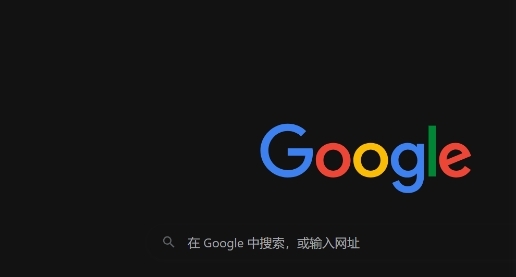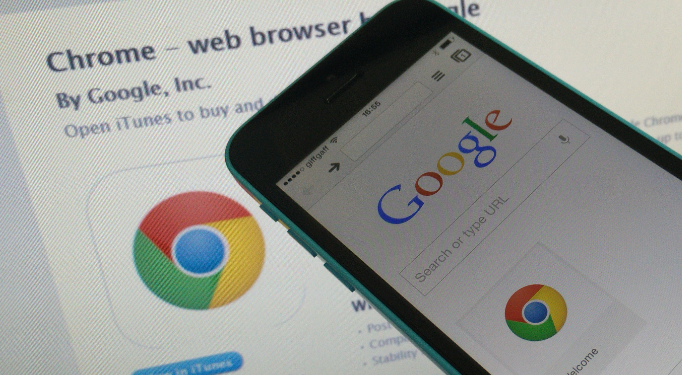一、进入扩展程序管理页面
1. 通过菜单进入:点击Chrome浏览器右上角的三个竖直排列的点(菜单按钮),选择“更多工具”,再点击“扩展程序”,即可进入扩展程序管理页面。
2. 直接输入地址进入:在Chrome浏览器的地址栏中直接输入`chrome://extensions/`,然后按回车键,也能快速打开扩展程序管理页面。
二、安装扩展程序
1. 从Chrome网上应用店安装
- 搜索扩展程序:在扩展程序管理页面或Chrome浏览器的地址栏中,点击“打开Chrome网上应用店”链接,然后在应用店的搜索框中输入想要的扩展程序名称或相关关键词,如广告拦截、密码管理等,按回车键进行搜索。
- 选择合适的扩展程序:在搜索结果中,仔细查看每个扩展程序的介绍、评分、评论等信息,挑选符合需求且信誉良好的扩展程序。
- 安装扩展程序:点击选中的扩展程序下方的“添加至Chrome”按钮,在弹出的确认对话框中点击“添加扩展程序”,浏览器会自动下载并安装该扩展程序。
2. 安装离线扩展程序
- 准备离线安装包:先从可靠的来源获取扩展程序的`.crx`文件。
- 拖拽安装:打开扩展程序管理页面,将`.crx`文件直接拖拽到该页面中,然后点击“添加扩展”按钮,等待安装完成即可。
三、管理已安装的扩展程序
1. 启用或禁用扩展程序:在扩展程序管理页面中,找到需要管理的扩展程序,点击其右侧的开关图标。开关变为灰色表示已禁用该扩展程序,再次点击可重新启用。
2. 卸载扩展程序:在扩展程序管理页面中,找到要卸载的扩展程序,点击其右侧的“删除”按钮(通常是一个垃圾桶图标),在弹出的确认对话框中点击“确认”,即可卸载该扩展程序。
3. 调整扩展程序顺序:在扩展程序管理页面中,可以通过点击并拖动扩展程序的图标来调整它们的顺序,方便快速访问常用的扩展程序。
四、高级管理技巧
1. 开启开发者模式:在扩展程序管理页面中,勾选右上角的“开发者模式”。开启后,可以加载已解压的扩展程序,即可以选择本地文件夹中的扩展程序进行安装,但需谨慎验证来源,避免安装恶意扩展程序。
2. 定期清理冗余插件:长时间使用Chrome浏览器后,可能会安装大量不再需要的插件。定期进入扩展程序管理页面,检查并卸载那些不再使用的插件,以释放系统资源,提高浏览器的运行速度。